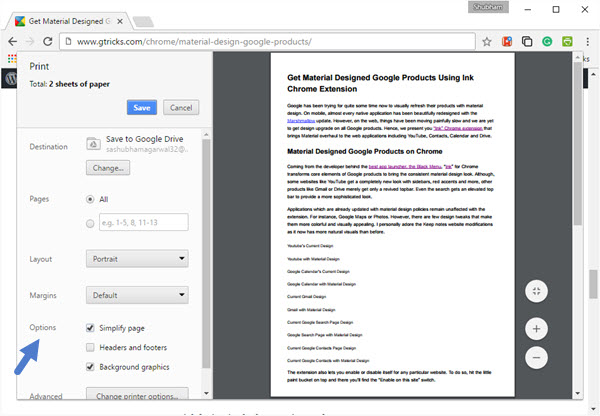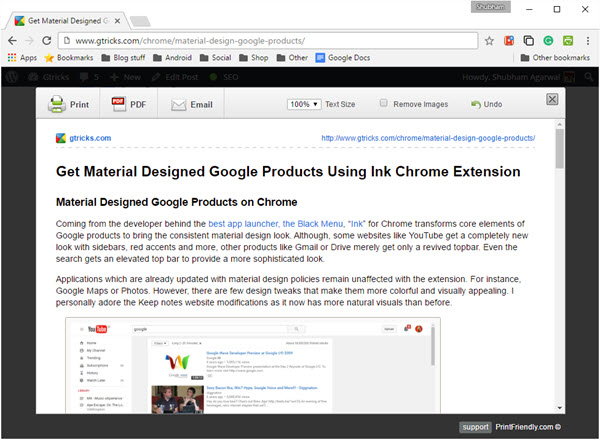Jak wydrukować tylko zawartość strony internetowej
Rzadko korzystamy z opcji drukowania w naszej przeglądarce, ponieważ dokumenty cyfrowe stają się standardem. Jednak za każdym razem, gdy to robimy, nie zawsze jest wymagane wyodrębnienie całej treści ze strony internetowej, szczególnie w przypadku artykułu. Jak więc filtrować strony internetowe przed drukowaniem? Tutaj omawiamy kilka prostych sposobów, aby to osiągnąć.
Drukowanie uproszczonych stron internetowych z wbudowanymi ustawieniami przeglądarki Chrome
Google dostarczył zgrabny mały filtr w opcjach drukowania, który eliminuje wszystko oprócz tekstu. Gdy znajdziesz się na stronie, którą chcesz wydrukować, naciśnij „ Ctrl+P ", co spowoduje wyświetlenie interfejsu drukowania. Znajdziesz tam trzy pola wyboru w sekcji „Opcje”. Pierwsze z nich to „Uprość stronę”. " usunie każdą grafikę z dokumentu i wyświetli prosty plik tekstowy. Korzystając z "Nagłówków i stopek", możesz zachować lub odrzucić odpowiedni nagłówek i stopkę. Wreszcie "Grafika tła" zachowuje lub eliminuje formaty tła tekstu.
Przejdźmy teraz do bardzo zaawansowanej alternatywy.
Edycja stron internetowych przed drukowaniem online
Oferta Chrome jest dość podstawowa i obejmuje tylko trzy opcje, jednak aplikacja internetowa PrintWhatYouLike pozwala dostosować strony internetowe przed drukowaniem jak profesjonalista. Po załadowaniu strony wprowadź adres URL i naciśnij start. Przywita Cię nieskończona liczba narzędzi, od czcionek po personalizację poszczególnych komponentów.
W razie potrzeby możesz nawet pobrać rozszerzenie do przeglądarki Chrome i dodatek do przeglądarki Firefox. Interfejs użytkownika, który zapewnia PrintWhatYouLike, z pewnością może stać się nieco niezgrabny i prawdopodobnie nie będzie odpowiedni dla zwykłego użytkownika. Dlatego istnieje trzecia alternatywa.
Drukowanie części zawartości strony internetowej za pomocą rozszerzenia Chrome „przyjazne do druku”
Na koniec mamy „Przyjazne do druku”, bezpłatne, łatwe w użyciu rozszerzenie Chrome / dodatek do przeglądarki Firefox, które umożliwia drukowanie tylko części artykułu na stronie internetowej bez komplikowania procesu. Po zainstalowaniu narzędzia na pasku rozszerzeń pojawi się mała zielona ikona wydruku.
Przejdź na stronę internetową i kliknij ikonę. Pojawi się okno, w którym możesz usunąć obrazy lub wyeliminować określone części, takie jak akapit, dotykając ich. Po zakończeniu edycji możesz wydrukować, wysłać e-mailem lub zapisać jako plik PDF.
To było wszystko. Daj nam znać, jeśli coś przeoczyliśmy lub utkniesz na jakimś kroku.